|
Word是最常用的办公软件之一了, word 的确给我们的工作带来了很多的方便,但大部分的 用户 认为word只能写写 文字 ,其实不然,当我们在word上输入一些有规则的内容后,其实可以把这些内容转换成 表格 的,这样一个软件就可以同时实现文本和表格的 操作 了,下面就来分享一下Word文字转化为表格的操作方法。 Word文字转化为表格的操作方法: 1,打开Word2007文档,为准备转换成表格的文本添加段落标记和分割符(建议使用最常见的逗号分隔符,并且逗号必须是英文半角逗号),并选中需要转换成的表格的所有文字。
小提示:如果不同段落含有不同的分隔符,则Word2007会根据分隔符数量为不同行创建不同的列。 2,在“插入” 功能 区的“表格”分组中单击“表格”按钮,并在打开的表格 菜单 中选择“文本转换成表格”命令。
3,打开“将文字转换成表格”对话框。在“列数”编辑框中将出现转换生成表格的列数,如果该列数为1(而实际应该是多列),则说明分隔符使用不正确(可能使用了中文逗号),需要返回上面的步骤修改分隔符。在“自动调整”操作区域可以选中“固定列宽”、“根据内容调整表格”或“根据窗口调整表格”单选框,用以设置转换生成的表格列宽。在“文字分隔位置”区域自动选中文本中使用的分隔符,如果不正确可以重新选择。设置完毕单击“确定”按钮。
以上就是 Word文字转化为表格的操作方法了,操作方法也很简单,可以多 练习 一下,以后遇到了,就可以直接使用了。 |
正在阅读:如何把Word文字转化为表格 把Word文字转化为表格方法【详解】如何把Word文字转化为表格 把Word文字转化为表格方法【详解】
2023-08-29 22:06
出处:IT百科
责任编辑:zhangchunrui

相关文章
word提示向程序发送命令时出错的处理方法【详解】
教你使用word2013将页面内容转化为图片的截图功能【详解】
如何把Word文字转化为表格 把Word文字转化为表格方法【详解】
Word有哪五种视图 Word五种视图分别有什么区别【详解】
如何用Word制作课程表 课程表的制作方法【详解】
Word文档可以截图吗 Word文档截图方法【详解】
Word文档可以制作标签吗 Word文档怎么做标签【详解】
如何删除Word文档的空白页 删除Word文档的空白页方法【详解】
如何用Word文档进行函数计算合计 Word文档可以进行函数计算吗【详解】
如何用Word文档做出把勾打在正方形框里【详解】
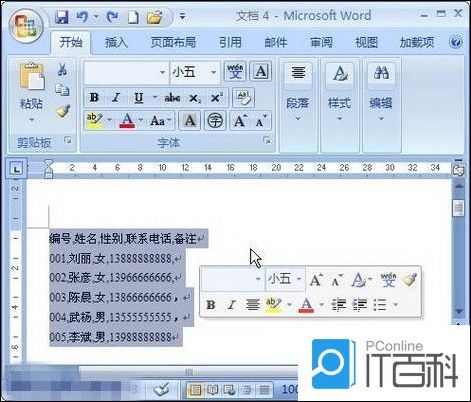

 西门子(SIEMENS)274升大容量家用三门冰箱 混冷无霜 零度保鲜 独立三循环 玻璃面板 支持国家补贴 KG28US221C
5399元
西门子(SIEMENS)274升大容量家用三门冰箱 混冷无霜 零度保鲜 独立三循环 玻璃面板 支持国家补贴 KG28US221C
5399元 苏泊尔电饭煲家用3-4-5-8个人4升电饭锅多功能一体家用蓝钻圆厚釜可做锅巴饭煲仔饭智能煮粥锅预约蒸米饭 不粘厚釜 4L 5-6人可用
329元
苏泊尔电饭煲家用3-4-5-8个人4升电饭锅多功能一体家用蓝钻圆厚釜可做锅巴饭煲仔饭智能煮粥锅预约蒸米饭 不粘厚釜 4L 5-6人可用
329元 绿联65W氮化镓充电器套装兼容45W苹果16pd多口Type-C快充头三星华为手机MacbookPro联想笔记本电脑配线
99元
绿联65W氮化镓充电器套装兼容45W苹果16pd多口Type-C快充头三星华为手机MacbookPro联想笔记本电脑配线
99元 KZ Castor双子座有线耳机入耳式双单元HM曲线发烧HiFi耳返耳麦
88元
KZ Castor双子座有线耳机入耳式双单元HM曲线发烧HiFi耳返耳麦
88元 格兰仕(Galanz)【国家补贴】电烤箱 家用 40L大容量 上下独立控温 多层烤位 机械操控 烘培炉灯多功能 K42 经典黑 40L 黑色
260.9元
格兰仕(Galanz)【国家补贴】电烤箱 家用 40L大容量 上下独立控温 多层烤位 机械操控 烘培炉灯多功能 K42 经典黑 40L 黑色
260.9元 漫步者(EDIFIER)M25 一体式电脑音响 家用桌面台式机笔记本音箱 蓝牙5.3 黑色 520情人节礼物
109元
漫步者(EDIFIER)M25 一体式电脑音响 家用桌面台式机笔记本音箱 蓝牙5.3 黑色 520情人节礼物
109元












